خوش آموز درخت تو گر بار دانش بگیرد، به زیر آوری چرخ نیلوفری را
تایید دستی یا خودکار آپدیت ها در WSUS
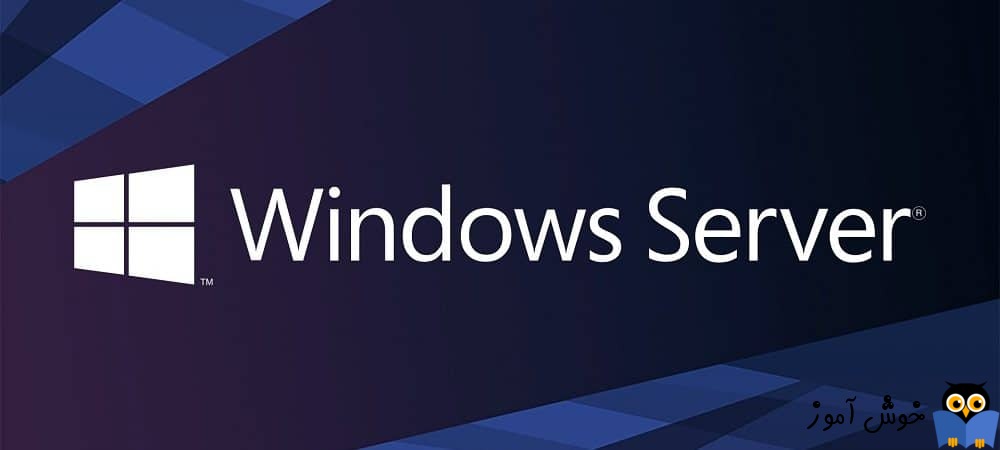
یکی از متداولترین وظایف مدیریتی در سرور WSUS 2016 تأیید بروزرسانیهای(approve کردن) موجود است تا فرآیند نصب برای هر کلاینت ادامه یابد.

تأیید آپدیت ها امری بسیار مهم برای ادمین های سیستم است زیرا آنها توانایی تأیید آپدیت ها را در بخش آزمایشی کوچکی از زیرساخت دارند و اگر همه چیز به درستی در انجا کار کند، آپدیت ها را برای سایر زیررساختها تأیید میکنند. بنابراین، مشکلاتی که ممکن است هنگام نصب آپدیت ها با آن مواجه شوند، میتوانند به موقع و مؤثرتر برطرف شوند.
به طور عمومی و معمول، آپدیت ها به صورت دستی Approve و Accept می شوند. ادمین زمانی صرف بررسی آپدیت های موجود میکند و سپس آپدیت هایی را که برای کلاینتها اجرا میشود approve یا رد میکند. اما آپدیت ها می توانند بر اساس رول هایی که شما تعیین می کنید به صورت خودکار approve شوند.
تایید آپدیت ها، به این صورت است که باید روی آدیت کلیک راست کرده و گزینه Approve را کلیک کنید.
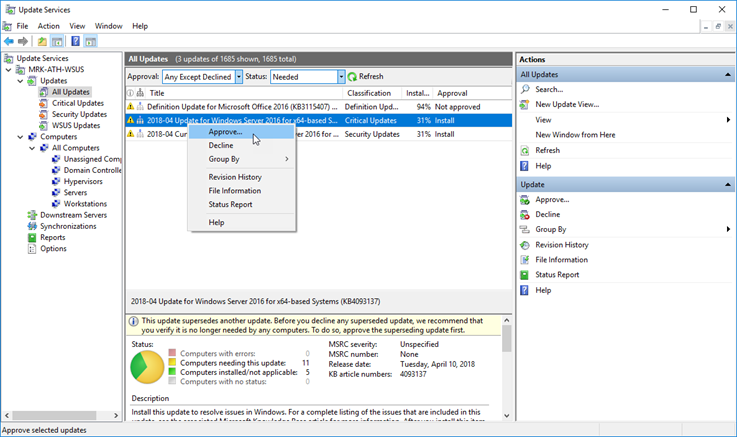
در این پنجره باید مشخص کنید که این آپدیت یا آپدیت ها برای کدام computer group قرار است اعمال شود پس است مشخص کردن آن، Approve for Install را کلیک کنید. بصورت پیشفرض این گروه بر روی All Computers فعال است اما شما می توانید آپدیت را برای هر گروه approve کنید.
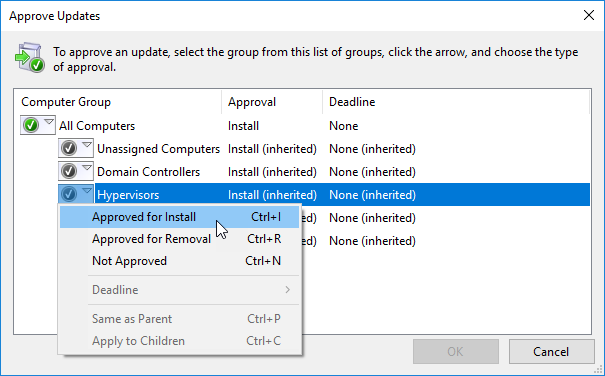
پنجره approval progress که میزان پیشرفت اعمال آپدیت را نشان می دهد که بر حسب آپدیتی که انتخاب کرده اید باید منتظر بمانید تا آپدیت دانلود شود.
این یک مورد معمولی برای تأیید بروزرسانیها به صورت دستی است تا بتوانند شروع به Deploy شدن روی کلاینت های WSUS کنند.
در برخی موارد، اگر نمیخواهید آپدیت ها را به صورت دستی تأیید کنید، میتوانید قوانین تأیید خودکار را طبق تنظیمات دلخواه تان ست کنید.
در کنسول WSUS ، به بخش Options رفته و روی Automatic Approvals کلیک کنید.
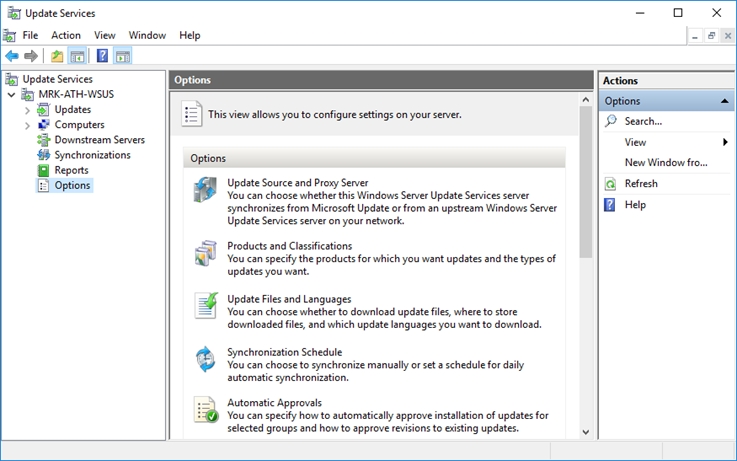
در پنجره ظاهر شده در تب Update Rules یک رول پیش فرض به نام Default Automatic Approval Rule وجود دارد که غیرفعال است.
دکمه New Rule را کلیک کنید.
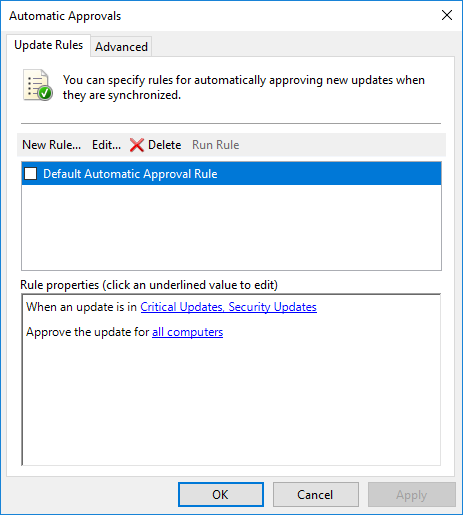
این rule در سه مرحله پیکربندی می شود. . ابتدا یک یا چند مورد از ویژگی های آپدیت ها را انتخاب می کنید، سپس Action ای که انجام می شود (مثلا تایید) و در نهایت نام rule را مشخص می کنید.
با کلیک بر روی هر یک از لینک های آبی، ویژگی های مربوط به آن ظاهر می شود.
برای مثال شما می توانید automatic approve را برای همه security update ها برای computer group هایی که انتخاب کردهاید، فعال کنید.
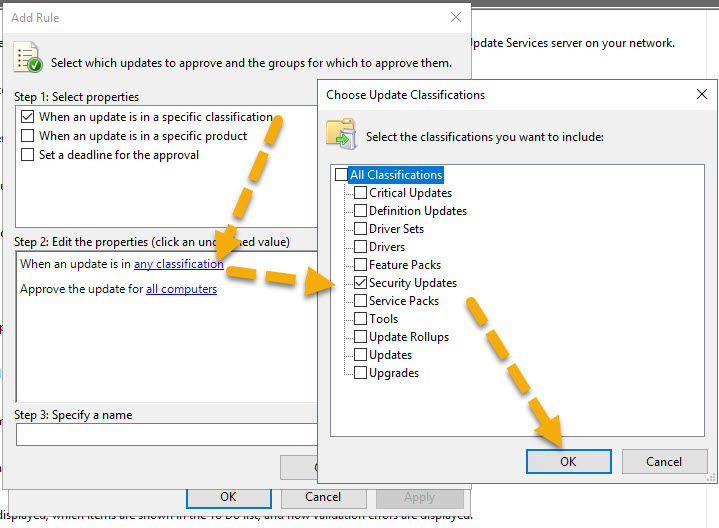
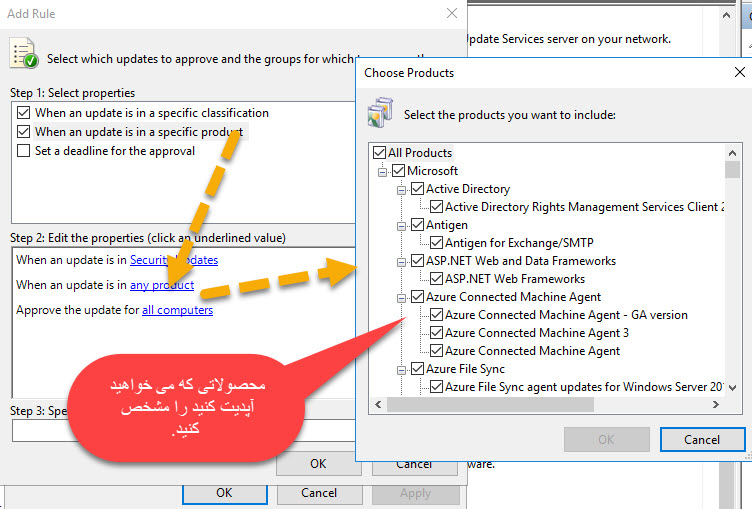
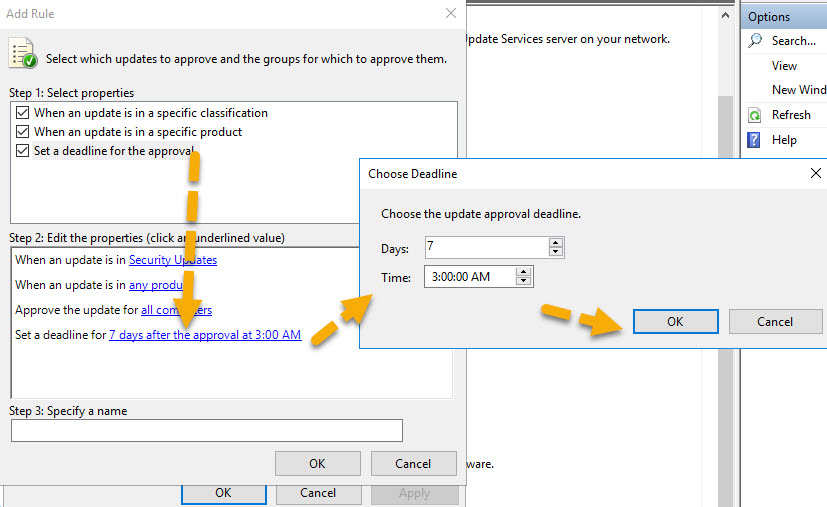
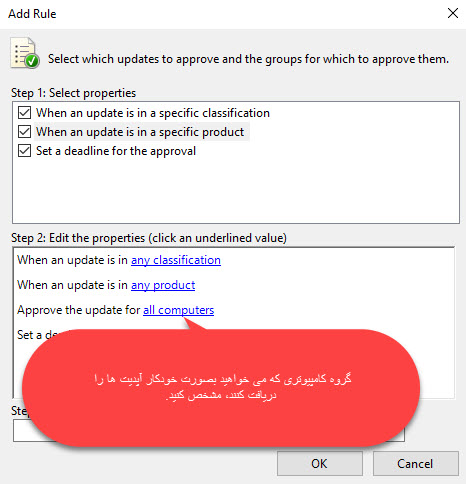

تأیید آپدیت ها امری بسیار مهم برای ادمین های سیستم است زیرا آنها توانایی تأیید آپدیت ها را در بخش آزمایشی کوچکی از زیرساخت دارند و اگر همه چیز به درستی در انجا کار کند، آپدیت ها را برای سایر زیررساختها تأیید میکنند. بنابراین، مشکلاتی که ممکن است هنگام نصب آپدیت ها با آن مواجه شوند، میتوانند به موقع و مؤثرتر برطرف شوند.
به طور عمومی و معمول، آپدیت ها به صورت دستی Approve و Accept می شوند. ادمین زمانی صرف بررسی آپدیت های موجود میکند و سپس آپدیت هایی را که برای کلاینتها اجرا میشود approve یا رد میکند. اما آپدیت ها می توانند بر اساس رول هایی که شما تعیین می کنید به صورت خودکار approve شوند.
Approve and deploy WSUS updates
پس از باز کردن کنسول مدیریتی WSUS به Updates رفته تا خلاصه ای از وضعیت آپدیت ها را مشاهده کنید. همانطور که مشاهده می شود، بخشهای جداگانه به All Updates، Critical Updates، Security Updates و بWSUS Updates تقسیم میشوند.تایید آپدیت ها، به این صورت است که باید روی آدیت کلیک راست کرده و گزینه Approve را کلیک کنید.
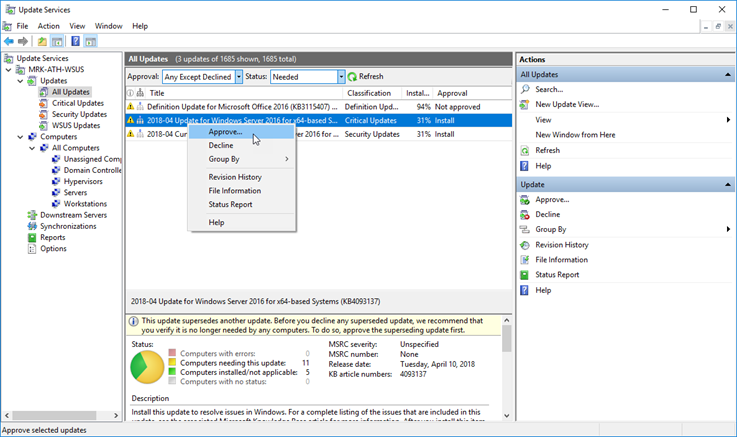
در این پنجره باید مشخص کنید که این آپدیت یا آپدیت ها برای کدام computer group قرار است اعمال شود پس است مشخص کردن آن، Approve for Install را کلیک کنید. بصورت پیشفرض این گروه بر روی All Computers فعال است اما شما می توانید آپدیت را برای هر گروه approve کنید.
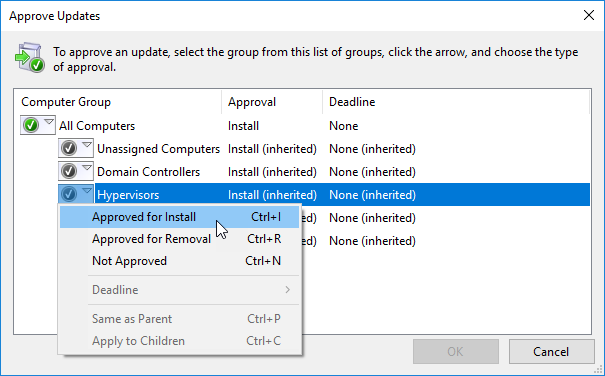
پنجره approval progress که میزان پیشرفت اعمال آپدیت را نشان می دهد که بر حسب آپدیتی که انتخاب کرده اید باید منتظر بمانید تا آپدیت دانلود شود.
این یک مورد معمولی برای تأیید بروزرسانیها به صورت دستی است تا بتوانند شروع به Deploy شدن روی کلاینت های WSUS کنند.
در برخی موارد، اگر نمیخواهید آپدیت ها را به صورت دستی تأیید کنید، میتوانید قوانین تأیید خودکار را طبق تنظیمات دلخواه تان ست کنید.
Configure auto-approval rules in WSUS
در کنسول WSUS ، به بخش Options رفته و روی Automatic Approvals کلیک کنید.
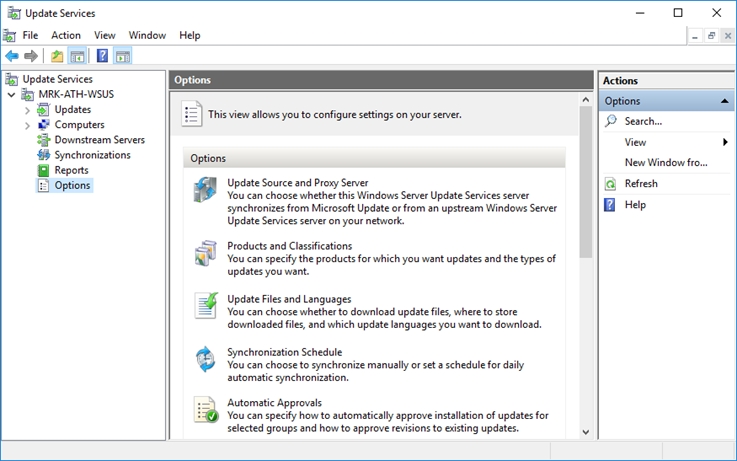
در پنجره ظاهر شده در تب Update Rules یک رول پیش فرض به نام Default Automatic Approval Rule وجود دارد که غیرفعال است.
دکمه New Rule را کلیک کنید.
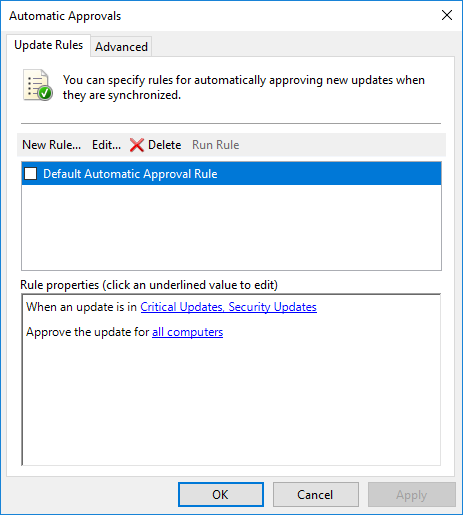
این rule در سه مرحله پیکربندی می شود. . ابتدا یک یا چند مورد از ویژگی های آپدیت ها را انتخاب می کنید، سپس Action ای که انجام می شود (مثلا تایید) و در نهایت نام rule را مشخص می کنید.
با کلیک بر روی هر یک از لینک های آبی، ویژگی های مربوط به آن ظاهر می شود.
برای مثال شما می توانید automatic approve را برای همه security update ها برای computer group هایی که انتخاب کردهاید، فعال کنید.
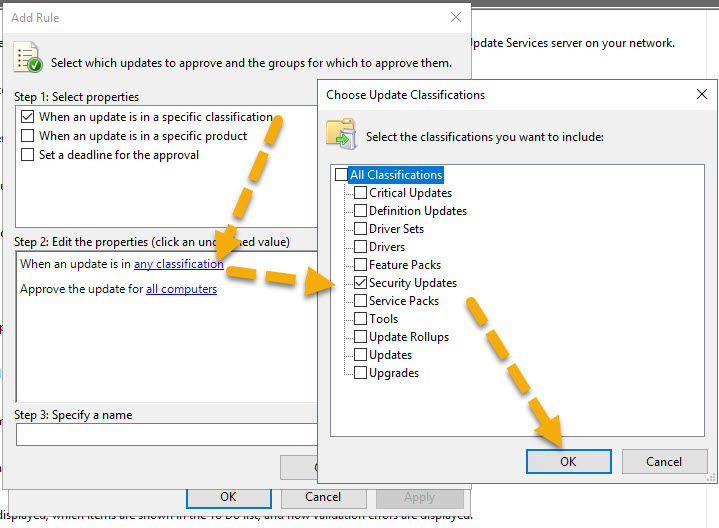
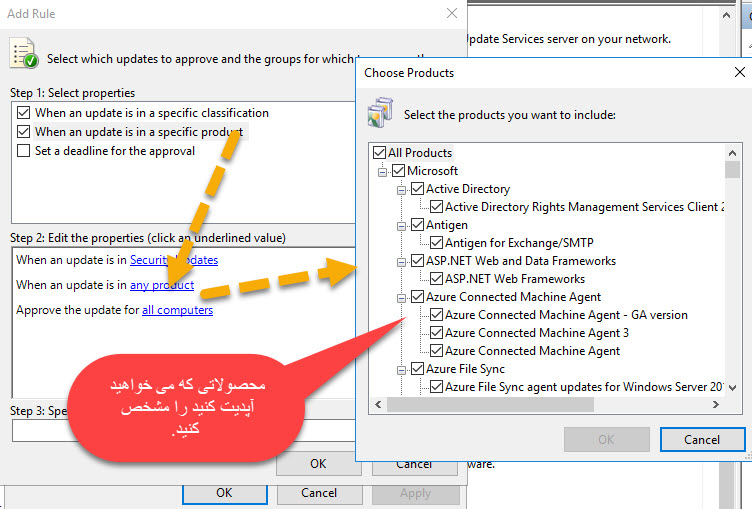
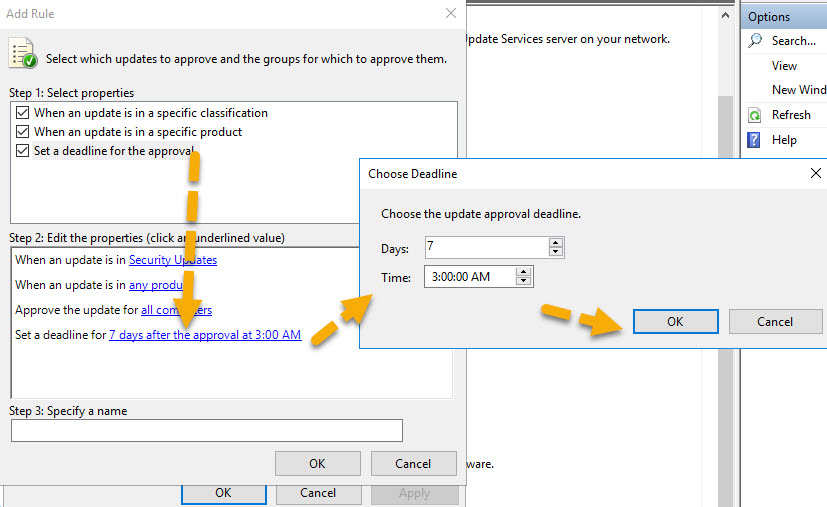
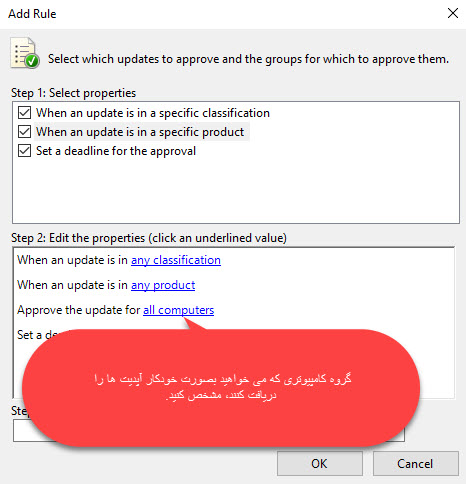





نمایش دیدگاه ها (0 دیدگاه)
دیدگاه خود را ثبت کنید: